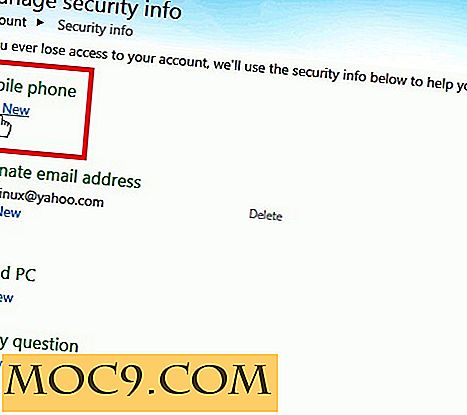Πώς να αποθηκεύσετε τα Windows 10 Spotlight Images
Στα Windows 10, εάν έχετε ενεργοποιήσει τη λειτουργία Windows Spotlight, τα Windows αλλάζουν αυτόματα την ταπετσαρία της οθόνης κλειδώματος σε καθορισμένα χρονικά διαστήματα. Το καλό στοιχείο αυτής της λειτουργίας είναι ότι δεν χρειάζεται να βλέπετε την ίδια ταπετσαρία καθημερινά και εξαλείφει επίσης την ανάγκη αλλαγής της ταπετσαρίας της οθόνης κλειδώματος με το χέρι. Επιπλέον, μπορείτε επίσης να πείτε στο σύστημά σας αν σας αρέσει η τρέχουσα ταπετσαρία ή όχι, έτσι ώστε τα Windows να μπορούν να προσαρμόσουν την ταπετσαρία σύμφωνα με τις προτιμήσεις σας. Ωστόσο, από τώρα, δεν υπάρχει εύκολος τρόπος για να αποθηκεύσετε την ταπετσαρία που βλέπετε στην οθόνη κλειδώματος σας. Έτσι, αν σας αρέσει μια ταπετσαρία που βλέπετε στην οθόνη κλειδώματος και θέλετε να την αποθηκεύσετε, μπορείτε να το κάνετε αυτό.
Αποθήκευση των Windows 10 Spotlight Images
Παρόλο που δεν υπάρχει εύκολος τρόπος, η αποθήκευση των εικόνων των Windows 10 Spotlight είναι εύκολη καθώς οι περισσότερες από τις ταπετσαρίες αποθηκεύονται στον σκληρό σας δίσκο. Το μόνο που έχετε να κάνετε είναι να τα βρείτε και να τα αντιγράψετε. Για να το κάνετε αυτό, ανοίξτε την Εξερεύνηση αρχείων και μεταβείτε στον αρχικό φάκελο, όπως το C: \ Users \ yourUserName.
Αφού βρεθείτε εκεί, επιλέξτε την καρτέλα "Προβολή" και, στη συνέχεια, το πλαίσιο ελέγχου "Κρυφή αντικείμενα". Αυτή η ενέργεια θα σας δείξει όλους τους κρυφός φακέλους.

Τώρα, βρείτε και ανοίξτε το φάκελο "AppData".

Από εδώ, μεταβείτε στην ακόλουθη τοποθεσία.
Τοπικές \ Πακέτα \ Microsoft.Windows.ContentDeliveryManager_cw5n1h2txyewy \ LocalState \ Assets

Εδώ θα δείτε αρχεία με τυχαία ονόματα και χωρίς επεκτάσεις αρχείων. Πρέπει να επεξεργαστούμε αυτά τα αρχεία για να βρούμε τα wallpapers της οθόνης κλειδώματος, έτσι αντιγράψτε όλα τα αρχεία του φακέλου και επικολλήστε τα κάπου στο σκληρό σας δίσκο. Στην περίπτωσή μου, έχω αντιγράψει όλα αυτά τα αρχεία στη μονάδα G μου.

Αφού ολοκληρώσετε την αντιγραφή των αρχείων, "Shift + δεξί κλικ" στην κενή περιοχή του File Explorer και επιλέξτε την επιλογή "Open Command Prompt Here".

Μετά το άνοιγμα της Γραμμής εντολών, αντιγράψτε την παρακάτω εντολή και εκτελέστε την. Το μόνο που κάνουμε είναι να προσθέσετε την επέκταση αρχείου ".jpg" σε όλα τα αρχεία του φακέλου προορισμού.
Ren *. * * .jpg

Εάν δεν θέλετε να χρησιμοποιήσετε τη Γραμμή εντολών, κάντε λήψη οποιασδήποτε χρησιμότητας μετονομασίας, όπως το Bulk Renaming Utility, και εγκαταστήστε το. Μετά την εγκατάσταση, ανοίξτε την εφαρμογή, μεταβείτε στο φάκελο, επιλέξτε όλα τα αρχεία και προσθέστε το ".jpg" ως επίθημα.

Μόλις γίνει η μετονομασία, θα δείτε τις πιο πρόσφατες ταπετσαρίες οθόνης κλειδώματος.

Τώρα, όλα τα αρχεία που αντιγράψατε δεν είναι ταπετσαρίες. Θα υπάρχουν αρχεία προσωρινής μνήμης, μικρογραφίες εφαρμογών κλπ. Επιπλέον, όπως μπορείτε να δείτε από την παραπάνω εικόνα, μαζί με τις παραδοσιακές ταπετσαρίες για την επιφάνεια εργασίας, θα έχετε επίσης παραλλαγές ταπετσαριών σε κατάσταση πορτρέτου. Αυτές οι ταπετσαρίες θα είναι κατάλληλες για τις κινητές συσκευές σας, γι 'αυτό αντιγράψτε τις στο κινητό σας τηλέφωνο.
Σχολιάστε παρακάτω, μοιραστείτε τις σκέψεις και τις εμπειρίες σας σχετικά με τη χρήση της παραπάνω μεθόδου για να αποθηκεύσετε τις αγαπημένες σας wallpapers οθόνης κλειδώματος στα Windows 10.

![Μεγάλη Λίστα Widgets Android για την αποτύπωση και την παρακολούθηση των ρυθμίσεων της συσκευής σας [Μέρος 1]](http://moc9.com/img/widget-add.jpg)